Autor:
Bobbie Johnson
Erstelldatum:
4 April 2021
Aktualisierungsdatum:
1 Juli 2024

Inhalt
- Schritte
- Teil 1 von 3: Auf einem Smartphone oder Tablet
- Teil 2 von 3: Auf dem Computer
- Teil 3 von 3: So blenden Sie die Liste der Online-Benutzer aus
- Tipps
- Warnungen
In diesem Artikel zeigen wir Ihnen, wie Sie Ihre Online-Kontakte im Facebook Messenger ausblenden und Ihre Online-Kontakte ausblenden. Beachten Sie, dass die Markierung, wann Sie zuletzt online waren, immer in dem Moment erscheint, in dem Sie die Verbindung trennen, sodass dies nicht geheim gehalten werden kann. Um Ihren Online-Status zu verbergen, müssen Sie ihn sowohl in der Messenger-App als auch in Facebook deaktivieren. Sie können jedoch auch nicht sehen, wer aus Ihrer Kontaktliste online ist.
Schritte
Teil 1 von 3: Auf einem Smartphone oder Tablet
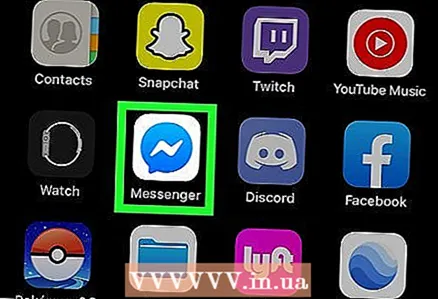 1 Starten Sie die Messenger-App. Tippen Sie auf das blitzblaue Symbol für die Sprachwolke. Die Messenger-Startseite wird geöffnet, wenn Sie bereits bei Ihrem Konto angemeldet sind.
1 Starten Sie die Messenger-App. Tippen Sie auf das blitzblaue Symbol für die Sprachwolke. Die Messenger-Startseite wird geöffnet, wenn Sie bereits bei Ihrem Konto angemeldet sind. - Wenn Sie sich noch nicht angemeldet haben, geben Sie Ihre Telefonnummer ein, tippen Sie auf Weiter und geben Sie Ihr Passwort ein.
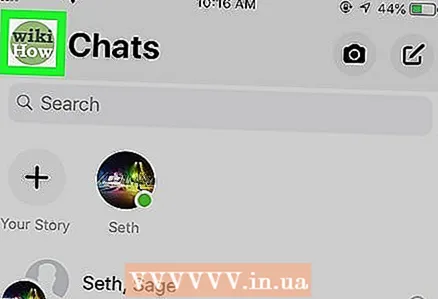 2 Tippen Sie auf Ihr Profilfoto. Es befindet sich in der oberen linken Ecke von Messenger.Ihr Kontomenü wird angezeigt.
2 Tippen Sie auf Ihr Profilfoto. Es befindet sich in der oberen linken Ecke von Messenger.Ihr Kontomenü wird angezeigt.  3 Tippen Online Status. Es ist ein Menüpunkt neben einer weißen Sprachwolke auf grünem Hintergrund.
3 Tippen Online Status. Es ist ein Menüpunkt neben einer weißen Sprachwolke auf grünem Hintergrund.  4 Tippe auf den Schalter
4 Tippe auf den Schalter  neben Zeigen, dass Sie online sind. Es erscheint eine Warnung, dass Sie nicht sehen, wenn Ihre Freunde und Kontakte online sind.
neben Zeigen, dass Sie online sind. Es erscheint eine Warnung, dass Sie nicht sehen, wenn Ihre Freunde und Kontakte online sind.  5 Tippen Ausschalten bestätigen. Es ist die rechte Schaltfläche im Warnungs-Popup. Ihr Online-Status wird im Facebook Messenger nicht mehr angezeigt.
5 Tippen Ausschalten bestätigen. Es ist die rechte Schaltfläche im Warnungs-Popup. Ihr Online-Status wird im Facebook Messenger nicht mehr angezeigt.
Teil 2 von 3: Auf dem Computer
 1 Gehe auf die Seite https://www.facebook.com/ im Browser. Ihr Newsfeed wird geöffnet, wenn Sie bereits in Ihrem Konto angemeldet sind.
1 Gehe auf die Seite https://www.facebook.com/ im Browser. Ihr Newsfeed wird geöffnet, wenn Sie bereits in Ihrem Konto angemeldet sind. - Wenn Sie noch nicht eingeloggt sind, geben Sie Ihre E-Mail-Adresse (oder Telefonnummer) und Ihr Passwort ein.
 2 Klicken Sie auf das Messenger-Symbol. Es sieht aus wie eine blaue Sprachwolke mit einem Blitz und befindet sich oben rechts auf der Facebook-Seite. Ein Menü wird geöffnet.
2 Klicken Sie auf das Messenger-Symbol. Es sieht aus wie eine blaue Sprachwolke mit einem Blitz und befindet sich oben rechts auf der Facebook-Seite. Ein Menü wird geöffnet.  3 Klicke auf Messenger öffnen. Es befindet sich in der unteren linken Ecke des Menüs.
3 Klicke auf Messenger öffnen. Es befindet sich in der unteren linken Ecke des Menüs. 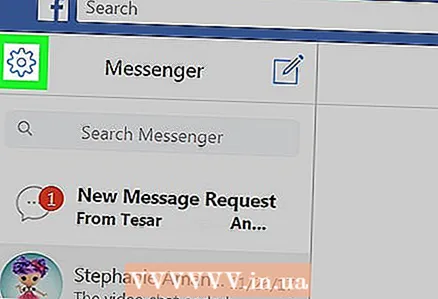 4 Klicken Sie auf "Einstellungen"
4 Klicken Sie auf "Einstellungen"  . Dieses zahnradförmige Symbol befindet sich oben links im Messenger-Fenster. Ein Menü wird geöffnet.
. Dieses zahnradförmige Symbol befindet sich oben links im Messenger-Fenster. Ein Menü wird geöffnet.  5 Klicke auf Einstellungen. Es steht ganz oben im Menü.
5 Klicke auf Einstellungen. Es steht ganz oben im Menü. 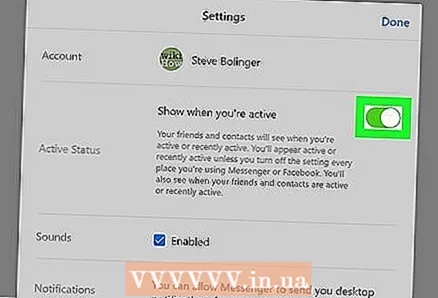 6 Klicken Sie auf den grünen Schieberegler
6 Klicken Sie auf den grünen Schieberegler  . Es steht oben auf der Seite neben Ihrem Namen. Der Schieberegler wird weiß
. Es steht oben auf der Seite neben Ihrem Namen. Der Schieberegler wird weiß  d. h., Ihr Profil wird auf den Geräten Ihrer Freunde nicht auf der Registerkarte "Online" angezeigt.
d. h., Ihr Profil wird auf den Geräten Ihrer Freunde nicht auf der Registerkarte "Online" angezeigt. - Die Markierung, wann Sie zuletzt online waren, zeigt den Moment an, in dem Sie auf den Schieberegler geklickt haben.
Teil 3 von 3: So blenden Sie die Liste der Online-Benutzer aus
 1 Gehe auf die Seite https://www.facebook.com/ im Browser. Ihr Newsfeed wird geöffnet, wenn Sie bereits in Ihrem Konto angemeldet sind.
1 Gehe auf die Seite https://www.facebook.com/ im Browser. Ihr Newsfeed wird geöffnet, wenn Sie bereits in Ihrem Konto angemeldet sind. - Wenn Sie noch nicht eingeloggt sind, geben Sie Ihre E-Mail-Adresse (oder Telefonnummer) und Ihr Passwort ein.
- Diese Methode kann nur auf der Facebook-Seite verwendet werden. Sie können Ihre Online-Liste in der mobilen Messenger-App nicht ausblenden.
 2 Stellen Sie sicher, dass die Seitenwand geöffnet ist. Wenn auf der rechten Seite keine Liste mit Online-Kontakten vorhanden ist, ist die Online-Liste bereits ausgeblendet.
2 Stellen Sie sicher, dass die Seitenwand geöffnet ist. Wenn auf der rechten Seite keine Liste mit Online-Kontakten vorhanden ist, ist die Online-Liste bereits ausgeblendet. 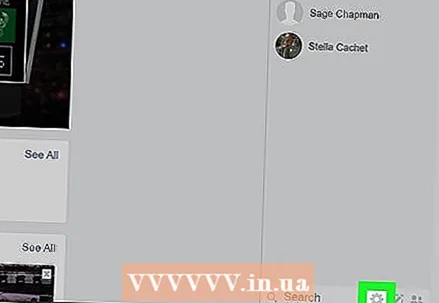 3 Klicken Sie auf "Einstellungen"
3 Klicken Sie auf "Einstellungen"  . Dieses zahnradförmige Symbol befindet sich unten in der Chat-Seitenleiste. Ein Menü wird angezeigt.
. Dieses zahnradförmige Symbol befindet sich unten in der Chat-Seitenleiste. Ein Menü wird angezeigt.  4 Klicke auf Seitenleiste ausblenden. Es befindet sich in der Mitte der Seitenleiste. Die Facebook-Chatleiste verschwindet vom Bildschirm und alle grünen Punkte und zugehörigen Namen werden ausgeblendet.
4 Klicke auf Seitenleiste ausblenden. Es befindet sich in der Mitte der Seitenleiste. Die Facebook-Chatleiste verschwindet vom Bildschirm und alle grünen Punkte und zugehörigen Namen werden ausgeblendet. - Klicken Sie auf die Chat-Leiste in der unteren rechten Ecke des Facebook-Fensters, um die Seitenleiste erneut zu öffnen.
Tipps
- Die Online-Liste wird manchmal erneut angezeigt, wenn ein neuer Kontakt dem Netzwerk beitritt.
Warnungen
- Sie können den Abschnitt "Online" auf Ihrem Computer nicht ausblenden, es sei denn, Sie deaktivieren den Chat.
- Sie können die Markierung "Online [Zeit]" nicht entfernen, die angezeigt wird, wenn Sie offline gehen.



